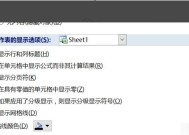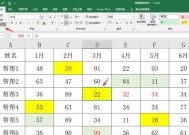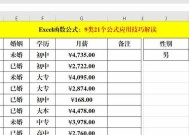Excel表格加密的方法与步骤(保护个人数据安全的有效手段)
- 综合知识
- 2024-12-17
- 27
- 更新:2024-12-06 12:50:29
在信息化时代,个人数据的保护至关重要。而对于Excel表格这样的常用工具来说,加密就是一种有效的手段。本文将介绍如何为Excel表格设置密码加密,以确保个人数据的安全。
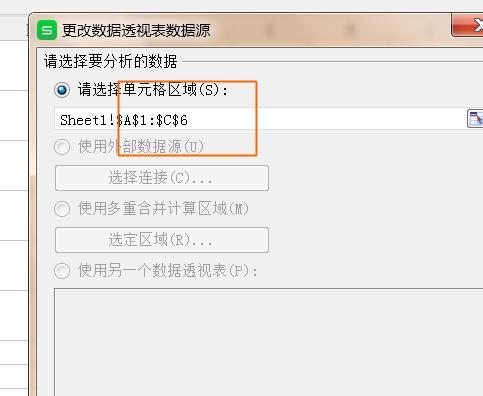
密码设置的重要性
密码是保护个人数据安全的基本手段,设置密码可以防止他人随意修改或查看Excel表格中的内容,保护个人隐私。
打开Excel表格并选择工具栏中的“文件”
在打开Excel表格后,点击工具栏中的“文件”选项,即可进入文件相关操作界面。
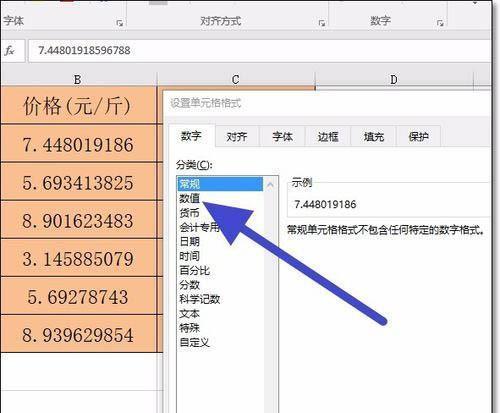
选择“信息”选项卡并点击“保护工作簿”
在“文件”界面中,选择“信息”选项卡,然后点击下拉菜单中的“保护工作簿”选项,即可开始设置密码加密。
选择“加密密码”选项并输入密码
在弹出的保护工作簿对话框中,勾选“加密密码”选项,并输入自己想要设置的密码,然后点击“确定”按钮。
再次确认密码
系统会要求再次输入刚才设置的密码,以确保密码输入正确。再次输入密码后,点击“确定”按钮。
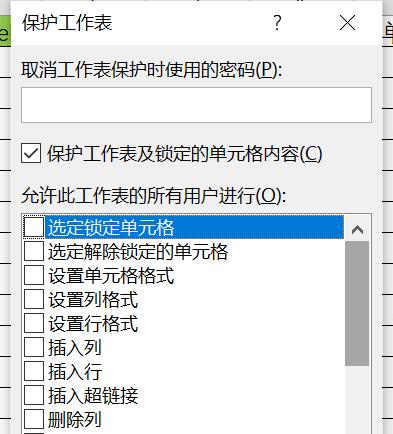
设置完毕后保存Excel表格
密码设置完毕后,点击工具栏中的“文件”选项,选择“保存”或“另存为”,确保设置的密码生效,并将文件保存。
打开加密的Excel表格
当再次打开加密的Excel表格时,系统会弹出密码输入框。在此输入正确的密码,即可打开并编辑表格。
修改密码的方法
如果需要修改已经设置的密码,只需重复前述步骤,再次进入保护工作簿对话框中,修改并确认新密码即可。
遗忘密码的解决方案
如果不慎遗忘了密码,可以尝试使用Excel密码破解工具来恢复或重置密码。但是注意,这种方式可能会导致数据丢失或损坏,请谨慎操作。
加密密码的安全性问题
设置加密密码时,应注意选择强度较高的密码组合,包括字母、数字和特殊字符,以增强密码的安全性,避免被他人破解。
不同版本Excel表格的加密方法
不同版本的Excel表格可能存在差异,在进行加密操作时,应留意所使用的Excel版本,并查找相应的加密操作方法。
密码保护的其他设置
除了密码加密外,Excel还提供了其他安全性设置,比如权限控制、审阅保护等,可以根据需要进行综合设置。
加密后文件的传输和存储
在加密后,Excel表格的传输和存储也要注意安全性,避免因传输被拦截或存储设备被非法获取导致数据泄露。
保持软件更新与漏洞修复
定期更新Excel软件并修复漏洞是确保个人数据安全的关键措施,及时获取最新的安全防护补丁。
通过设置密码加密可以有效保护个人数据的安全,Excel表格作为常用工具之一,掌握密码加密的方法对于保护个人隐私具有重要意义。
在信息化时代,个人数据安全成为重要话题。本文介绍了Excel表格加密的方法与步骤,强调了密码设置的重要性和保护个人隐私的必要性。通过理解密码设置流程和注意密码安全性,可以有效保护个人数据。在使用Excel表格时,加密是一种有效手段,但同时还需注意传输和存储安全,定期更新软件以及了解其他安全设置,以确保个人数据的完整性和安全性。